一、安装一个KVM服务器
目标:
本例要求准备一台 RHEL7.2 服务器,将其搭建为KVM平台,主要完成下列操作:
1> 关闭本机的SELinux保护、防火墙服务
2> 挂载RHEL7光盘到 /mnt/dvd,将其配置为本机YUM源(baseurl = file:///mnt/dvd)
3> 安装KVM相关包组,确保已启用 libvirtd 服务
方案:
RHEL7中的虚拟化服务软件组:
1> 虚拟化平台 —— "Virtualization Platform"
2> 虚拟化主机 —— "Virtualization Host"
3> 虚拟化客户端 —— "Virtualization Client"
另外需要注意,yum命令的软件组管理操作与RHEL6有些小变化:
yum groups list [hidden] [组名]...
yum groups info [组名]...
yum groups install [组名]...
yum groups remove [组名]...
步骤:
步骤一:配置本地yum仓库
1)在光驱中插入RHEL7.2的系统光盘(若是虚拟机则连接相应ISO文件),然后在系统中将光盘挂载到/mnt目录。
[root@kvmsvr ~]# mkdir /mnt/dvd //创建挂载点
[root@kvmsvr ~]# vim /etc/fstab //添加开机挂载配置
.. ..
/dev/cdrom /mnt/dvd iso9660 ro 0 0
[root@kvmsvr ~]# mount -a //根据fstab配置挂载光盘
mount: /dev/sr0 is write-protected, mounting read-only
2)确认/mnt/dvd访问点
[root@kvmsvr ~]# ls /mnt/dvd/Packages/*.rpm //确认软件包位置
.. ..
/mnt/Packages/zsh-5.0.2-14.el7.x86_64.rpm
/mnt/Packages/zziplib-0.13.62-5.el7.i686.rpm
/mnt/Packages/zziplib-0.13.62-5.el7.x86_64.rpm
3)将本地目录/mnt/dvd配置为本机的yum源
[root@kvmsvr ~]# yum-config-manager --add-repo file:///mnt/dvd //添加源
.. ..
[root@kvmsvr ~]# vim /etc/yum.repos.d/mnt_dvd.repo
[mnt_dvd]
name=added from: file:///mnt/dvd
baseurl=file:///mnt/dvd
enabled=1
gpgcheck=0 //禁止GPG检查
[root@kvmsvr ~]# yum repolist //列出可用仓库
mnt_dvd | 4.1 kB 00:00
(1/2): mnt_dvd/group_gz | 136 kB 00:00
(2/2): mnt_dvd/primary_db | 3.6 MB 00:00
repo id repo name status
mnt_dvd added from: file:///mnt/dvd 4620
repolist: 4620
步骤二:确认RHEL7中的虚拟化软件组
1)安装兼容组信息
[root@kvmsvr ~]# yum groups mark convert
.. ..
There is no installed groups file.
Maybe run: yum groups mark convert (see man yum)
Converted old style groups to objects.
2)查看全部软件组,过滤出与虚拟化相关的软件组
[root@kvmsvr ~]# yum groups list hidden| grep -i virt
Virtualization Host
Virtualization Client
Virtualization Hypervisor
Virtualization Tools
Virtualization Platform
其中主要的KVM软件组包括Virtualization Host、Virtualization Client、Virtualization Platform,其他两个组会由于依赖关系自动被关联。
步骤三:安装KVM虚拟化
1)安装主要KVM软件组
[root@pc207 ~]# yum -y groups install "Virtualization Host" "Virtualization Client" "Virtualization Platform"
.. ..
2)确保libvirtd服务可用
[root@kvmsvr ~]# systemctl restart libvirtd
[root@kvmsvr ~]# systemctl enable libvirtd
3)确保虚拟系统管理器(virt-manager)可用
在KVM服务器的桌面环境中,可以通过“应用程序”菜单组找到“系统工具”-->“虚拟系统管理器”快捷方式(如下图所示)。
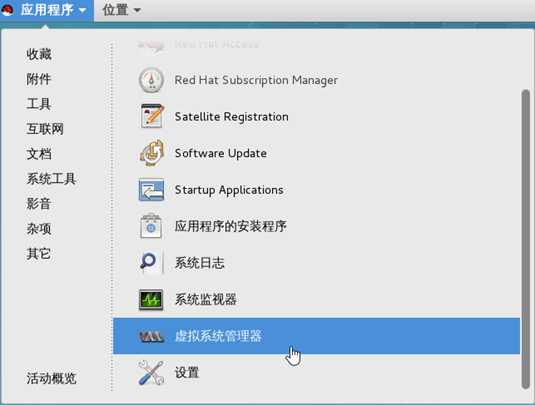
单击可以成功开启KVM管理工具(如下图所示),可以看到还没有任何虚拟机。
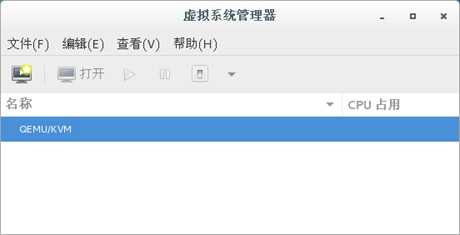
二、KVM平台构建及简单管理
目的:
本例要求在真实KVM服务器上完成以下任务:
1> 新建一个名为 rhel7.2 的虚拟机,并为其安装好操作系统(注意禁用SELinux机制、禁用防火墙)
2> 将虚拟机 rhel7.2 克隆为 rhel7-c1
3> 开启虚拟机 rhel7-c1 ,以 root 用户登入到系统
4> 彻底删除虚拟机 rhel7-c1
方案:
使用KVM提供的virt-manager图形化管理程序来操作。
步骤:
步骤一:新建名为rhel7.2的虚拟机
1)在“虚拟系统管理器”中单击左上方“创建新虚拟机”按钮(如下图所示)。
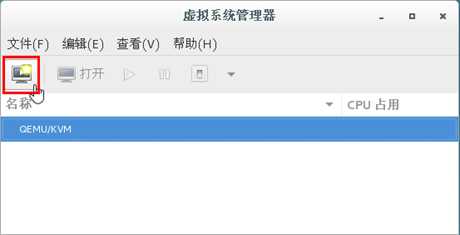
2)弹出“新建虚拟机”向导,选择“本地安装介质”(如下图所示),单击“前进”。
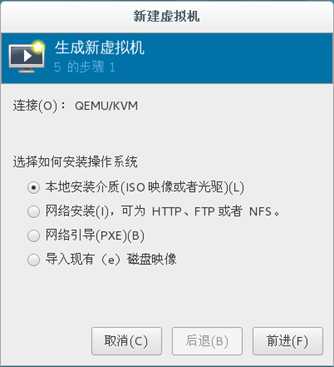
3)接下来“定位安装介质”,请正确指定RHEL7系统的ISO光盘镜像文件位置(如下图所示),确认自动识别到操作系统类型,单击“前进”。
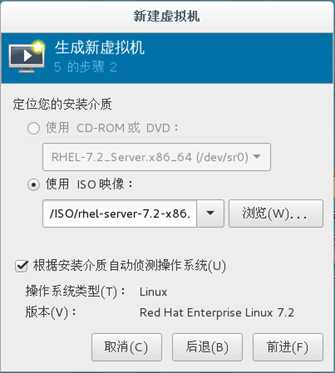
4)选择内存和CPU设置,建议为虚拟机分配内存不小于1024MB(如下图所示),单击“前进”。
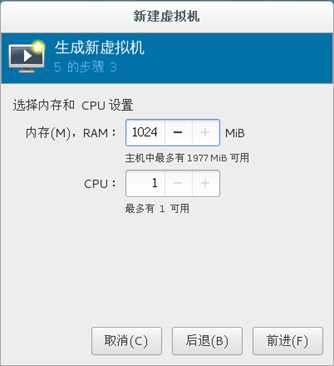
5)为虚拟机启用存储,例如分配一个40GiB的磁盘(如下图所示),单击“前进”。
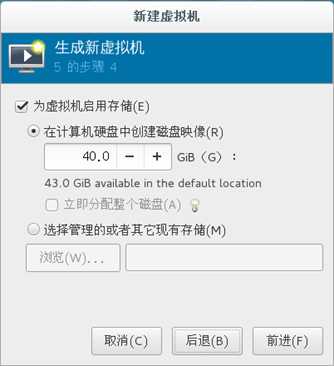
6)为虚拟机命名,设为rhel7.2(如下图所示),单击“完成”。

步骤二:为虚拟机rhel7.2安装操作系统
1)确认新虚拟机从光盘引导
上述设置全部完成后,将会自动开启新虚拟机,并进入安装过程(如下图所示)。
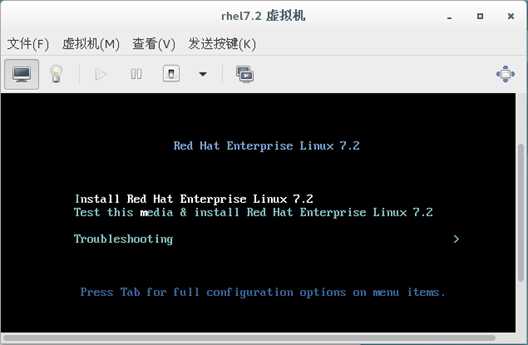
2)完成后续手动安装过程
具体过程与普通安装相同,注意禁用防火墙、禁用SELinux机制。
3)确认安装结果
新装的虚拟机rhel7.2可以正常启动、登录。
在“虚拟系统管理器”中也能够看到此虚拟机(如下图所示)。
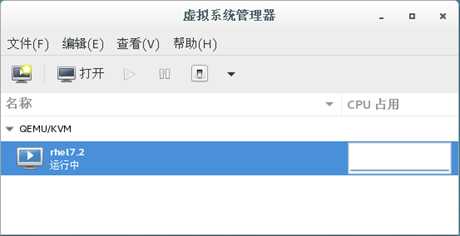
步骤三:克隆虚拟机并验证
1)将被克隆的虚拟机rhel7.2关机
右击选中的虚拟机rhel7.2,选择“关机”-->“强制关机”(如下图所示),根据提示确认即可。
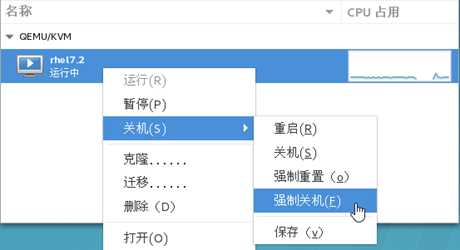
2)执行克隆操作
右击已关闭的虚拟机rhel7.2,选择“克隆”,在弹出对话框中指定名称,确认默认设置(如下图所示),然后单击右下角的“克隆”按钮完成操作。
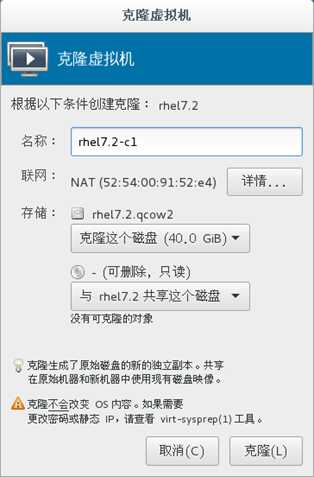
3)确认克隆结果
新克隆的虚拟机rhel7.2-c1可以正常启动、登录,可以独立运行。
在“虚拟系统管理器”中也能够看到此虚拟机(如下图所示)。
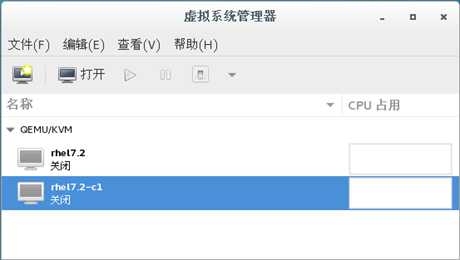
步骤四:删除指定的虚拟机
1)删除虚拟机rhel7.2-c1
将虚拟机rhel7.2-c1关机,右击选择“删除”,在弹出窗口中根据需要确认是否删除虚拟机的磁盘,单击右下角的“删除”按钮即可(如下图所示)。
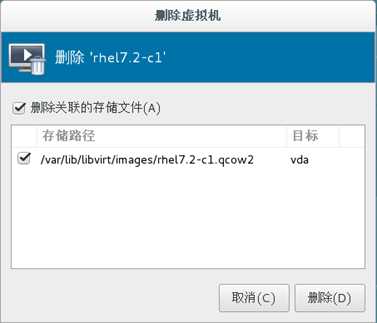
2)确认删除结果
在“虚拟系统管理器”界面中,虚拟机rhel7.2-c1已经没有了(如下图所示)。
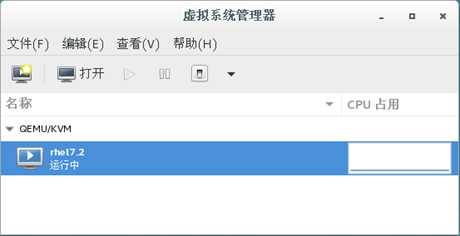
三、virsh基本管理操作
目标:
本例要求学会使用virsh命令管理KVM虚拟机,主要完成下列任务:
1> 查看当前KVM服务器的内存/CPU
2> 列出有哪些虚拟机、查看各虚拟机的状态
3> 启动/重启/关机/强制关机操作
4> 设置虚拟机开机自动运行
方案:
virsh命令提供了用来管理各虚拟机的命令接口,支持交互模式,可以实现对虚拟机的查看/创建/停止/关闭等各种操作。
用法参考:
virsh 控制指令 [虚拟机名称] [参数]
步骤:
步骤一:查看KVM服务器及虚拟机信息
1)查看KVM服务器节点
[root@kvmsvr ~]# virsh nodeinfo
CPU 型号: x86_64
CPU: 4
CPU 频率: 2600 MHz
CPU socket: 1
每个 socket 的内核数: 4
每个内核的线程数: 1
NUMA 单元: 1
内存大小: 16230564 KiB
2)列出有哪些虚拟机(包括未开启的)及各自的状态
[root@kvmsvr ~]# virsh list --all
Id Name State
----------------------------------------------------
- rhel7.2 shut off
3)查看指定虚拟机rhel7.2的配置摘要信息
[root@kvmsvr ~]# virsh dominfo rhel7.2
Id: -
Name: rhel7.2
UUID: 207a2b25-fd0f-436e-81ae-ad0fa8861315
OS Type: hvm
State: shut off
CPU(s): 1
Max memory: 1000448 KiB
Used memory: 0 KiB
Persistent: yes
Autostart: disable
Managed save: no
Security model: selinux
Security DOI: 0
步骤二:虚拟机开关机操作
1)将虚拟机rhel7.2开启
[root@kvmsvr ~]# virsh start rhel7.2 //开机
Domain rhel7.2 started
[root@kvmsvr ~]# virsh list //检查结果
Id Name State
----------------------------------------------------
5 rhel7.2 running
2)将虚拟机rhel7.2关机
[root@kvmsvr ~]# virsh shutdown rhel7.2 //关机
Domain rhel7.2 is being shutdown
.. .. //稍等片刻
[root@kvmsvr ~]# virsh list --all //检查结果
Id Name State
----------------------------------------------------
- rhel7.2 shut off
3)将虚拟机rhel7.2强制关机(shutdown无效时适用)
[root@kvmsvr ~]# virsh destroy rhel7.2 //强制关机
Domain rhel7.2 destroyed
[root@kvmsvr ~]# virsh list --all //检查结果
Id Name State
----------------------------------------------------
- rhel7.2 shut off
步骤三:虚拟机自启设置
1)将虚拟机rel7.2设为自动启动
[root@kvmsvr ~]# virsh autostart rhel7.2 //设置自启动
Domain rhel7.2 marked as autostarted
[root@kvmsvr ~]# virsh dominfo rhel7.2 //确认结果
Id: -
Name: rhel7.2
.. ..
Autostart: enable
.. ..
2)将虚拟机rel7.2取消自动启动
[root@kvmsvr ~]# virsh autostart --disable rhel7.2 //取消自启动
Domain rhel7.2 unmarked as autostarted
[root@kvmsvr ~]# virsh dominfo rhel7.2 //确认结果
Id: -
Name: rhel7.2
.. ..
Autostart: disable
.. ..
四、xml配置文件的应用
目标:
本例要求在KVM服务器上通过使用xml文件完成下列任务:
1> 将虚拟机 rhel7.2 改名为 rhel-207
2> 将虚拟机 rhel-207 复制为 rhel-7
3> 上述虚拟机的CPU/内存/网络类型保持不变
4> 但这2个虚拟机有可能会同时运行,不应出现冲突
方案:
KVM虚拟机的xml配置文件也就是通常所说的虚拟机的描述文件,主要用来定义一个虚拟机的名称、UUID、CPU、内存、虚拟磁盘、网卡等各种参数设置。
KVM虚拟机的xml配置文件默认位于: /etc/libvirt/qemu/虚拟机名.xml 。
修改虚拟机配置的基本思路:
1> 编辑虚拟机配置:virsh edit 虚拟机名
2> 根据需要修改,保存配置结果
步骤:
步骤一:将虚拟机rhel7.2改名为rhel-207
1)生成新的UUID字串,并复制备用
[root@kvmsvr ~]# uuidgen
76d5dc2c-5eef-4e30-8b6c-e58851814f84
2)编辑虚拟机rhel7.2的配置
调整name、uuid值,保存修改:
[root@kvmsvr ~]# virsh edit rhel7.2
<domain type=‘kvm‘>
<name>rhel-207</name> //新名称
<uuid>76d5dc2c-5eef-4e30-8b6c-e58851814f84</uuid> //新UUID值
.. ..
3)确认已自动导入的新配置
[root@kvmsvr ~]# virsh list --all
Id Name State
----------------------------------------------------
- rhel-207 shut off //新名称的虚拟机
- rhel7.2 shut off
4)删除旧名称的虚拟机配置
[root@kvmsvr ~]# virsh undefine rhel7.2 //取消定义虚拟机
Domain rhel7.2 has been undefined
[root@kvmsvr ~]# virsh list --all //确认结果
Id Name State
----------------------------------------------------
- rhel-207 shut off
步骤二:将虚拟机rhel-207复制为rhel-7
1)生成新UUID,并复制备用
[root@kvmsvr ~]# uuidgen
90908905-bde4-4c4a-90b0-8a8f5bba1e25
2)修改导出后的配置(调整名称、UUID、磁盘路径、网卡MAC)
修改导出的xml配置文件,调整name、uuid、disk路径、mac地址值:
[root@kvmsvr ~]# virsh edit rhel-207
<domain type=‘kvm‘>
<name>rhel-7</name> //新名称
<uuid>90908905-bde4-4c4a-90b0-8a8f5bba1e25</uuid> //新UUID值
.. ..
<disk type=‘file‘ device=‘disk‘>
<driver name=‘qemu‘ type=‘qcow2‘/>
<source file=‘/var/lib/libvirt/images/rhel-7.qcow2‘/> //新磁盘路径
.. ..
</disk>
.. ..
<interface type=‘network‘>
<mac address=‘52:54:00:91:50:07‘/> //新MAC地址
<source network=‘default‘/>
<model type=‘virtio‘/>
<address type=‘pci‘ domain=‘0x0000‘ bus=‘0x00‘ slot=‘0x03
‘ function=‘0x0‘/>
</interface>
.. ..
3)确认已自动导入的新配置
[root@kvmsvr ~]# virsh list --all //确认结果
Id Name State
----------------------------------------------------
- rhel-207 shut off
- rhel-7 shut off //新虚拟机
4)复制虚拟机磁盘文件
为新虚拟机提供一份独立的磁盘文件:
[root@kvmsvr ~]# cd /var/lib/libvirt/images/
[root@kvmsvr images]# cp rhel7.2.qcow2 rhel-7.qcow2
[root@kvmsvr images]# ls //确认结果
rhel-7.qcow2 rhel7.2.qcow2
五、为虚拟机制作快照备份
目标:
